Så här tvingar du fram en uppdatering av Windows 11/10
När Microsoft rullar ut Windows 11/10 -funktionsuppdateringar gör de det i etapper. Det betyder att de inte är tillgängliga för alla direkt. Även om det är möjligt att tvinga fram uppdateringen av Windows 10 bör du förstå några saker. Utrullningen beror på många kriterier beroende på hur många enheter som testades framgångsrikt, bekräftelse på drivrutinskompatibilitet från OEM och hårdvarukrav.
Det finns två möjligheter. En som din dator är berättigad, och det finns bara en fördröjning på en eller två dagar eller kanske några timmar. För det andra finns det ett problem. Men eftersom du har bestämt dig för att uppdatera nu, låt oss ta reda på hur du tvingar fram uppdateringar.
Så här tvingar du fram en uppdatering av Windows 11/10
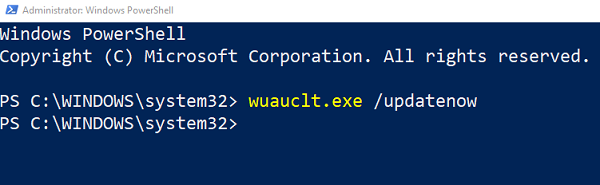
Innan du gör detta, se till att du skapar en systemåterställningspunkt . Om det finns ett problem kan du alltid återgå till den tidigare versionen .
Rensa sedan mappen Programvarudistribution(Software distribution folder) som finns tillgänglig på C:WindowsSoftwareDistributionDownload. Det är bäst att du döper om det till något annat.
Öppna nu Kommandotolken med administratörsbehörighet(Command Prompt with administrator) . Vi kommer att använda wuauclt.exe . Detta är Windows Update Auto Update Client och den låter dig kontrollera hur Windows Update Agent fungerar .
Skriv följande kommando och tryck på Enter :
wuauclt.exe /updatenow
Detta kommando tvingar Windows Update att söka efter uppdateringar och börja ladda ner.
Nu när du går till Settings > Update och Security > Windows Update bör du se att Windows Update automatiskt har utlöst sökning efter en ny uppdatering. Detta hjälper dig att ta dig igenom väntelistan och nedladdningen bör starta när som helst.
Som sagt, här finns en liten risk. Det finns en anledning till varför Microsoft inte låter alla ladda ner Windows 10 Update på begäran. Ibland är uppdateringen endast tillgänglig för datorer som inte har rapporterats för något problem. Ibland finns det specifika drivrutinsproblem.
När du antingen följer den här metoden eller fortsätter att trycka på nedladdningsknappen manuellt kan den till och med rulla ut betauppdateringar för din dator. Så varnas om du ska tvinga fram uppdateringen av Windows 11/10 .
Related posts
Så här inaktiverar du säkerhetsåtgärder för funktionsuppdateringar på Windows 10
Vad är Enablement Package i Windows 10
Åtgärda Windows Update-fel 0x80070422 på Windows 10
Åtgärda Windows Update-fel 0x8e5e03fa på Windows 10
Vi har problem med att starta om för att slutföra installationen 0x8024a11a 0x8024a112
Förklara Modern Setup Host i Windows 10. Är det säkert?
Vissa säkerhetsinställningar saknas eller har ändrats
Ska jag installera valfria kvalitetsuppdateringar i Windows 11/10?
Åtgärda Windows Update Error 0x80070005
Vi kunde inte slutföra uppdateringarna. Ångra ändringar [Fixed]
Fixa Windows-uppgraderingsfelkoderna 0XC190010d & 0XC190010a
Windows Update Error 0x800B0101, installationsprogrammet stötte på ett fel
Så här åtgärdar du Windows Update-felkod 80244010
Stäng av minnesintegritetsskyddet för att fortsätta uppdatera Windows 11/10
Ändra Cache-enhet för leveransoptimering för Windows-uppdateringar
Windows Update-fel 0x800F081F i Windows 11/10
Win Update Stop: Inaktivera Windows Updates på Windows 10
Windows 10 Update Servicing Cadence förklaras
Nya funktioner i Windows 10 version 20H2 oktober 2020 Update
Fixa Windows Update Error 0x800f0989 på Windows 11/10
